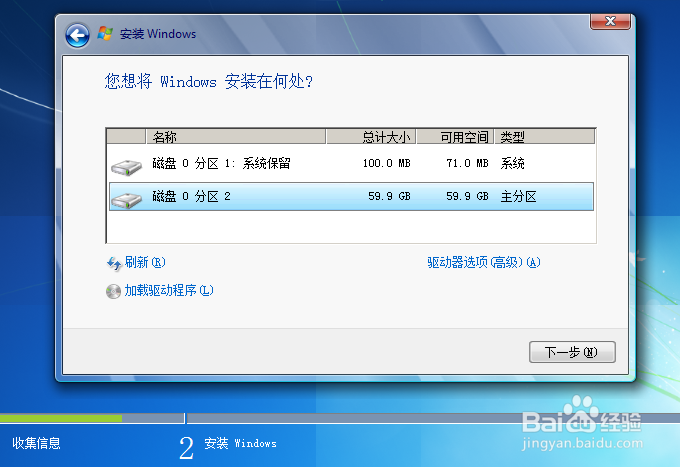如何给WIN7做自动应答文件
W7用户可以根据自己需要自己动手制作自动应答文件,而实现无人值守安装。
工具/原料
window 7系统盘
电脑
一.启动SIM
1、插入Windows7产品DVD,或者用虚拟光驱加载ISO镜像。本例使用Win7_x86_Ent_Chs的镜像。将Win7安装光盘的\Source\install.wim文件复制到C:\Win_SIM,此文件大小为2.6GB。打开SIM(系统映像管理器)

2、“选择Windows映像”,选择C:\Win_SIM\install.wim
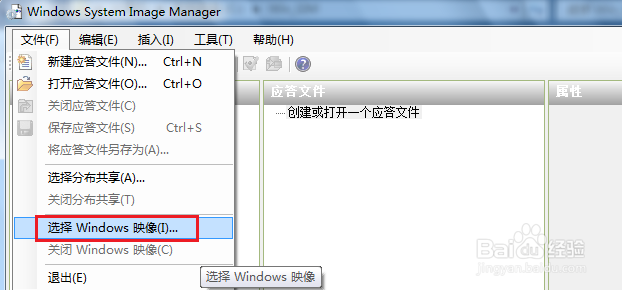
3、系统将提示“是否创建一个编录文件”。
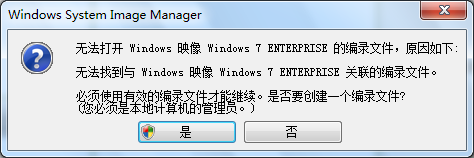
4、单击“是”,生成编录文件。

5、新建一个空的应答文件。
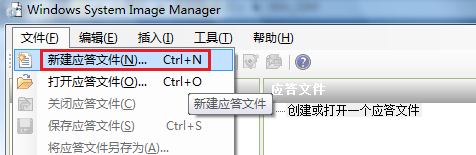
二.添加Windows设置-1.添加语言设置
1、(1)添加WinPE(安装程序)设置下图1-2说明:简体中文为“zh-CN”,繁体中文为“zh-HK”,英文为“en-US”。其中,InputLocale用于设置输入语言;LayerDriver为键盘的种类,除了日文和韩文,应该为“1”;SystemLocale用于设置运行非Unicode程序时系统的默认语言;UILanguage用于设置用户界面的语言;UILanguageFallback表示当UILanguage选用小地区时,若程序没有该种语言,则跳到UILanguageFallback;UserLocale指地区选项,包括日期、时间、数字等格式。下图3说明:UILanguage用于设置安装win7过程中的界面所用的语言。WillShowUI表示安装之前是否显示对话框,询问用户选择安装界面的语言设置。OnError表示有错误时显示对话框;Never表示任何情况下都不显示;Always表示每次都显示。

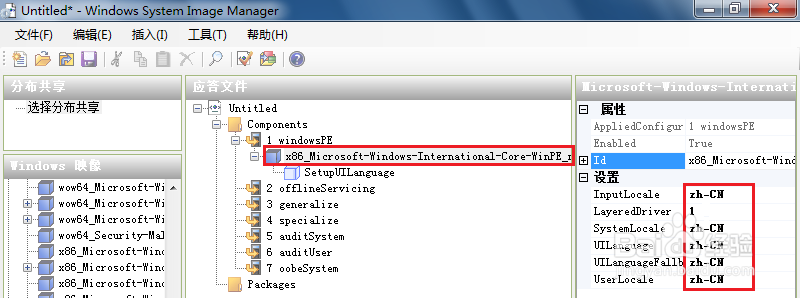

2、(2)添加Win7(用户系统)设置
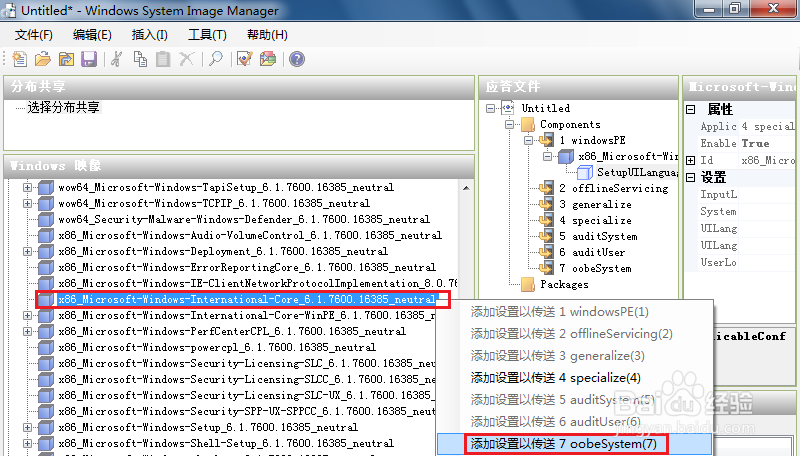

二.添加Windows设置-2.WinPE安装设置
1、下图1-2说明:EnableFirewall用于设置是否针对WinPE启动防火墙;EnableNetwork用于设置是否针对WinPE启动网络;Restart用于设置安装完成后WinPE是关机还是重新启动;UseConfigurationSet用于设置安装时是否停下来寻找相关的驱动或安装程序。下图3说明:AcceptEula用于设置安装时是否直接跳过授权协议。
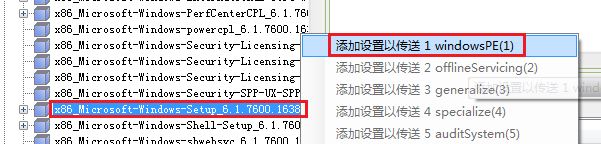
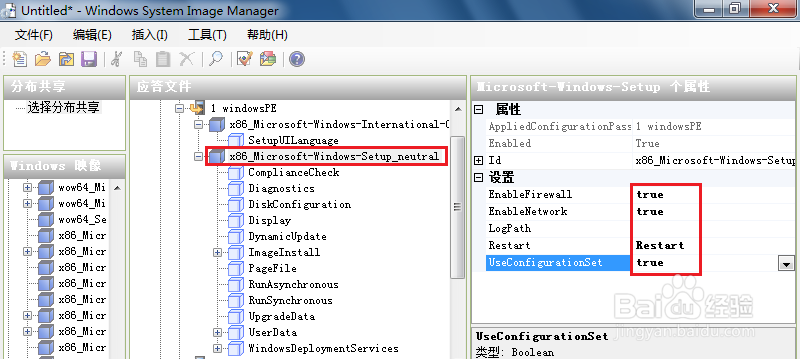
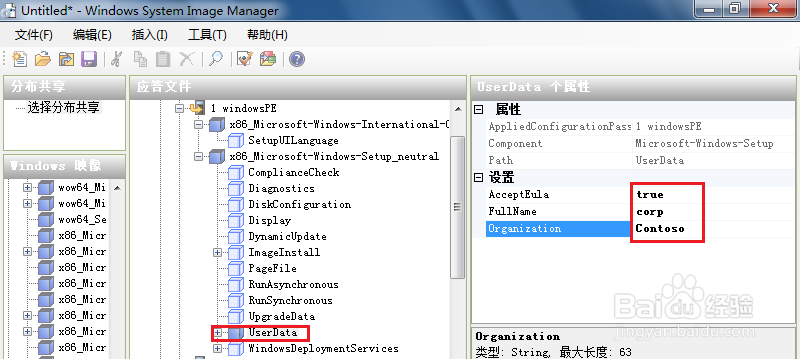
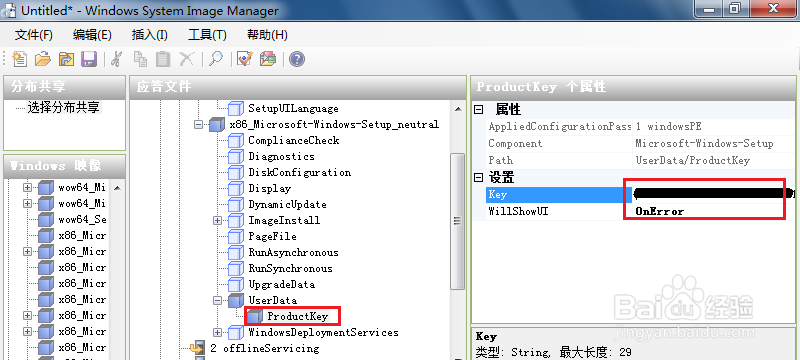
二.添加Windows设置-3.安装磁盘设置
1、下图1-2说明:建议第一次使用时将WillShowUI设置为Always,以便弹出硬盘分区等对话框。下图3说明:DiskID表示物理磁盘的编号,从“0”开始;WillWipeDisk用于设置是否格式化磁盘。
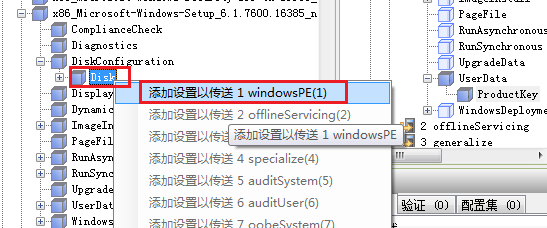
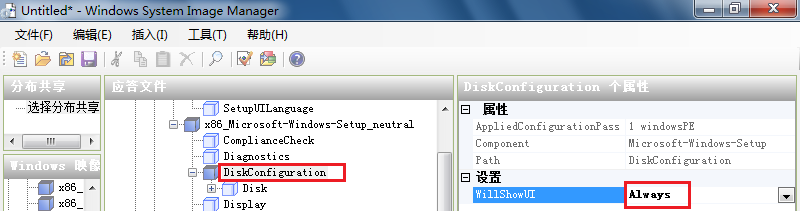

二.添加Windows设置-4.验证激活设置
1、下图为验证激活
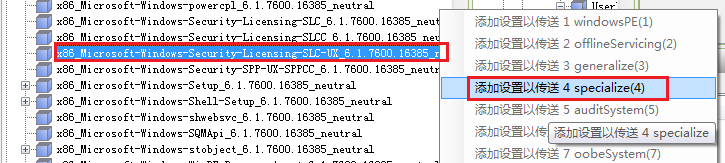

二.添加Windows设置-5.Win7系统设置
1、下图1-2说明:BluetoothTaskbarIconEnable用于设置是否在任务栏显示蓝牙管理工具;DisableAutoDaylightTimeSet用于设置是否关闭夏时制时间;DoNotCleanTaskBar用于设置是否隐藏非使用状态中的图标;ShowWindowsLive用于设置是否在每次开机时显示欢迎画面;StarPanelOff用于设置是否关闭开始菜单。下图3说明:HideEULAPage用于设置是否隐藏使用者授权协议画面;HideWirelessSetupInOOBE用于设置是否跳过OOBE中的无线设定部分;NetworkLocation用于设置网络类型,值为Home、Work、Other三者之一;ProtectYourPC用于设置计算机自动保护级别,1为自动获取所有补丁,2为自动获取重要的补丁,3为不自动获取补丁;SkipMachineOOBE与SkipUserOOBE用于设置是否跳过欢迎画面。下图4说明:用于设置字体圆滑效果,Standard为系统自动设定,On为强制启用字体圆滑效果,Off为强制关闭,ClearType为启用ClearType显示模式。下图5说明:ColorDepth用于设置色彩的深度,通常为32位色深;DPI用于设置点距;HorizontalResolution用于设置水平分辨率;RefreshRate用于设置显示器的刷新频率;VerticalResolution用于设置垂直分辨率。

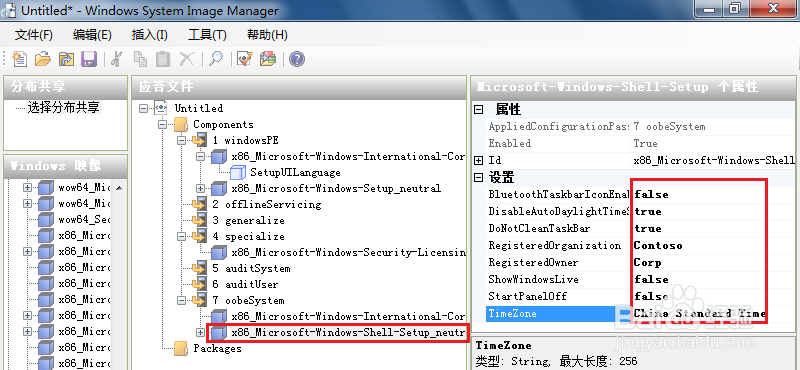
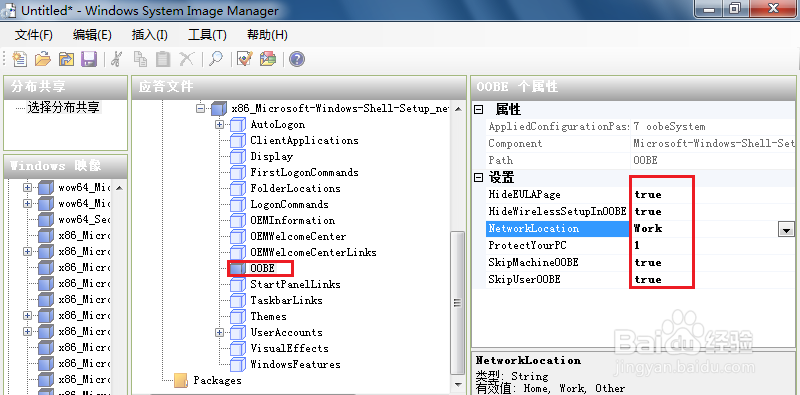
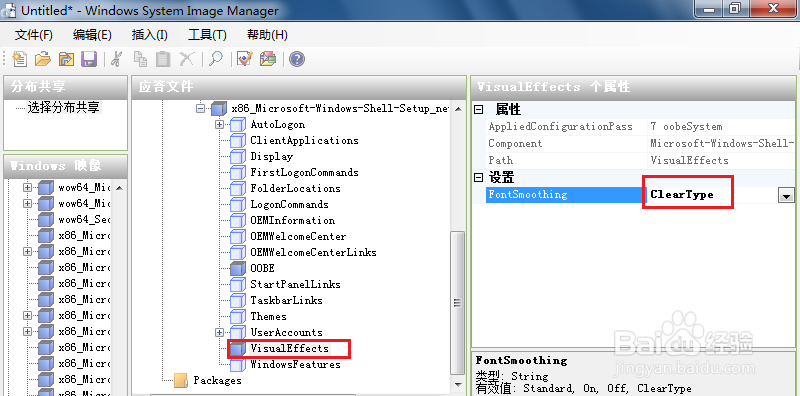
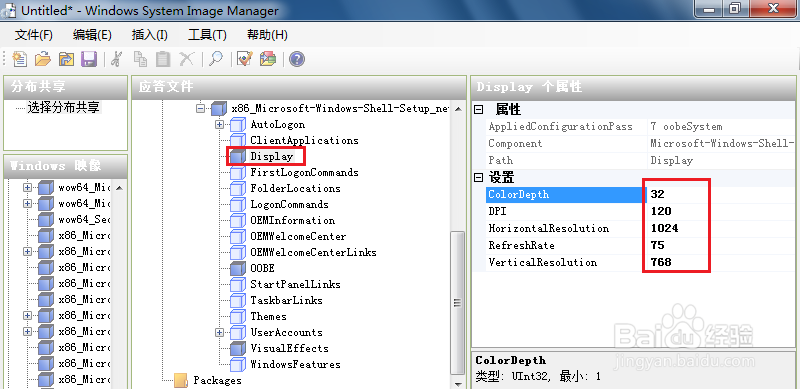
二.添加Windows设置-6.用户帐户与自动登录设置
1、下图1说明:Enable用于设置是否启用自动登录;LogonCount用于设置登录帐户的使用次数,从“1”开始;UserName用于设置默认帐户,只能由英文字母组成。下图2说明:输入密码,或者在右键菜单中选择“写入空字符串”。以上设置将自动启用Administrator帐户。下图3-4说明:在第5步时,SkipMachineOOBE设置为True,将在安装过程中跳过系统OOBE过程,包括跳过建立用户帐户。如果需要新建用户帐户,则按下图方式操作。
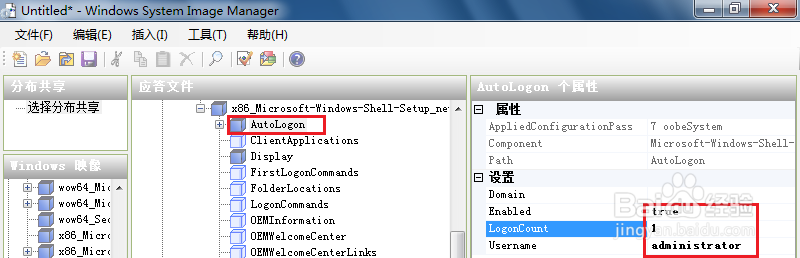
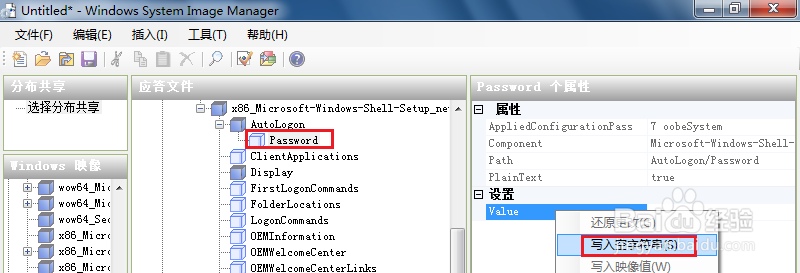
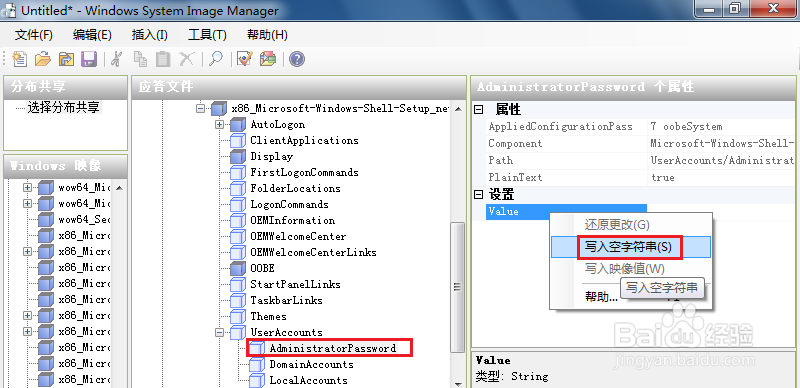
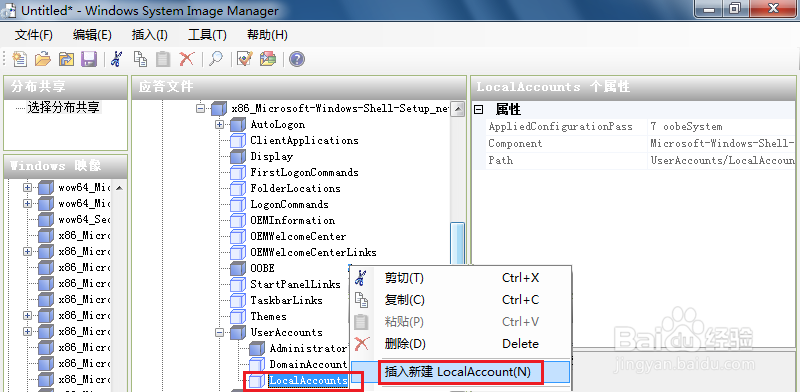
二.添加Windows设置-7.修改IE默认主页
1、修改IE默认主页


三.验证和保存
1、验证在消息窗口中出现红色“X”符号就表示有问题,黄色惊叹号则不必理会。
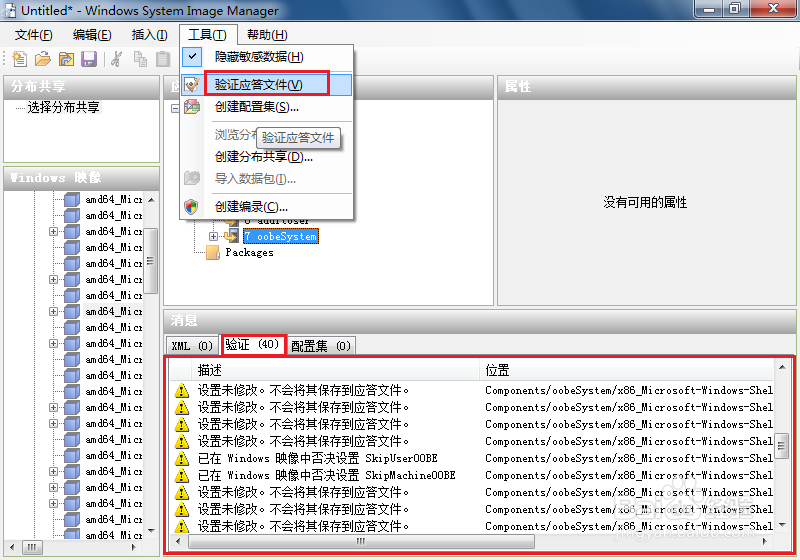
2、保存将应答文件保存为C:\Win_SIM\Autounattend.xml。可以将此文件放到安装光盘的根目录下。或者放到U盘、移动硬盘的根目录下,Win7安装时会自动检测周边的存储设备。
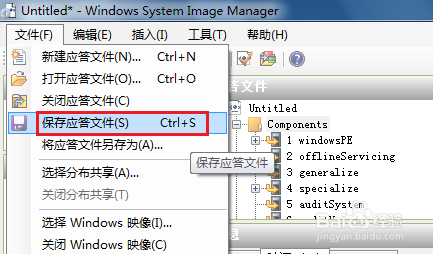
3、安装测试启动win7安装程序之后,出现第一个用户选择画面如下图1:第2个用户选择画面如下图2:之后,win7安装程序就完全自动化安装。最后,自动以administrator登入win7桌面。